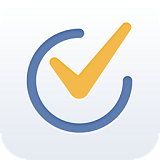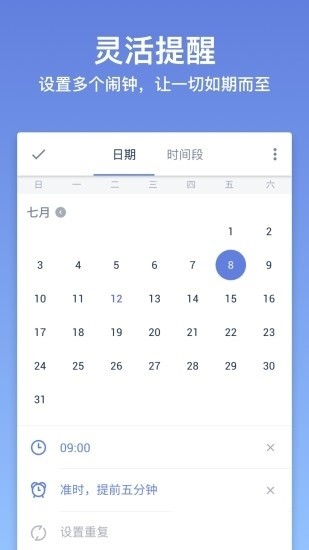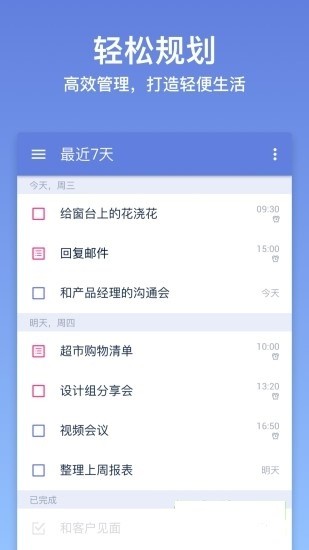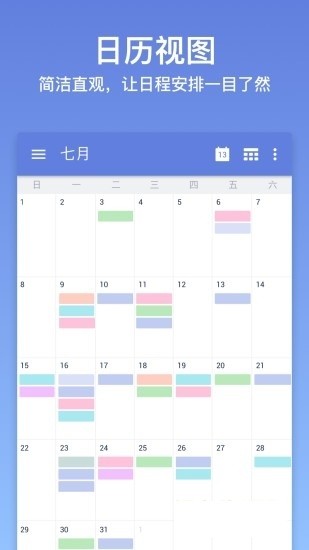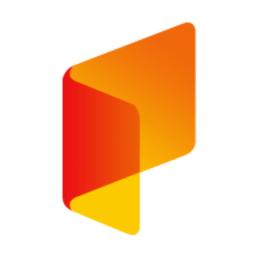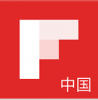滴答清单app是一款好评如潮的待办事项(Todo)清单管理神器,可以轻松进行任务管理、日程管理(GTD)和时间管理等,配备强大的记事和提醒功能。
软件特点:
- 快速添加:支持文本创建,语音输入添加任务。
- 智能识别:自动识别语音输入中的日期和时间,并快速设置提醒。
- 全能提醒:为使命设定日期和提醒,我们有一个灵活的提醒机制,以确保您不会错过重要的事情。
- 日历景观:在日历中每天都在方便地查看。
- 清除类别:添加列表或文件夹来管理任务,也可以通过标记进行分类,您可以设置优先级区分任务的重要性。
- 轻松记录:支持“文本”和“提交”任务模式,为任务,录制和其他重要细节添加图像,录制等。
- 共享协作:与家庭,朋友和同事共享列表,多人游戏完成任务。
- 微信公共帐户:将聊天内容发送到“勾选列表”微信公共帐户,直接创建任务。
- 多平台快速同步:在Android手机上,Android平板电脑,Android磨损,iPhone,网页等。快速同步任务。
常见问题:
(1)如何创建新任务?
单击“+”按钮以添加新任务。
(2)。如何批量编辑任务?
按住任务,单击任务前面的小圆形框以选择多个任务,然后在底部弹出菜单按钮中选择修改的到期日,优先级,移动列表和删除任务。
(3)。如何排序任务?
收件箱和您创建自己的所有任务列表可以按到期时间/优先级/标题和自定义排序来排序。选择自定义排序,您可以根据任务直接生长,然后拖动排序。
⑷如何归档任务?
为了保持界面刷新并改进应用程序运行速度,您可以存档已完成的任务。选择“任务”页面顶部的“存档”图标时,可以自动存档已完成的任务。可以在“已完成”列表中查看归档任务。 “已完成”列表默认值,请在列表编辑页面中显示。
任务列表管理
(1)如何创建任务列表?
从左到右滑动屏幕,单击左下角的右下角的“添加列表”,然后输入列表名称,选择颜色,以及它是否显示在“全部”中。
(2)。如何编辑/重命名/删除列表?
将屏幕从左到右滑动,单击左侧右下角的“编辑”。选择任务列表,您可以重命名,选择颜色和删除列表。
(3)。如何分享任务列表?
从左到右滑动屏幕,选择一个列表,然后单击上面的“共享”图标;然后单击“+”按钮,从联系人中选择Invite人员或输入另一方的电子邮件地址。
⑷。我如何对列表进行排序?
将屏幕从左到右滑动,单击左侧右下角的“编辑”。 LONG直接按下列表以拖动订单。
提醒
(1)。如何设置任务的到期时间和提醒?
输入任务内容后,单击日历图标旁边的“自定义”,然后直接在弹出日历中选择到期日期。点亮日历下方的警报图标,您可以设置提醒时间。
(2)。如何设置重复性任务?
输入任务内容后,单击日历图标旁边的“自定义”,单击弹出页面中的“重复”图标,可以选择任务的重复频率。选择n天/周/月以输入高级设置选项,可以自定义复制设置,然后选择重复模式:根据到期时间重复或根据完成时间重复。
(3)。如何清除任务的到期时间和提醒?
选择任务,单击当前的过期日期,然后单击左上角的“灰尘盒”图标被清除。
日历
(1)如何在勾选列表中显示日历时间?
将屏幕滑动到右侧,转到列表显示页面,单击“编辑”,选择日历,然后打开“显示日历”,然后选择要显示的日历帐户。与此同时,您还可以选择是否在所有列表中显示日历。目前,接下来七天的日历时间将在勾选列表中显示,而不显示其他时间段。
(2)。如何在勾选列表中添加日历事件?
将屏幕滑向右侧,转到列表显示页面,选择日历。然后单击“+”按钮以添加日历事件。